Napraw kod błędu Disney Plus 42 w systemie Windows – TechCult
Różne / / April 10, 2023
Disney Plus to jeden z gigantów OTT, który od dłuższego czasu dostarcza niezrównane treści. Z tłem, które ma z całą zawartością produkcji Disneya, która spotkała się z ogromną miłością i podziwem dużej publiczności. Ale co powinieneś zrobić, jeśli masz subskrypcję Disney Plus i nadal napotykasz kod błędu Disney Plus 42 w systemie Windows? Dzisiejszy przewodnik nauczy Cię, co powoduje kod błędu Disney Plus 42 i jak naprawić kod błędu 42.

Spis treści
Jak naprawić kod błędu Disney Plus 42 w systemie Windows
Aplikacja Disney Plus jest dostępna na głównych platformach, takich jak Amazon Firestick, Chromecast i Roku. Dlatego może być konieczne wypróbowanie metod nieco innych, aby naprawić kod błędu Disney Plus 42 amazon Fire Stick lub kod błędu Disney Plus 42 Chromecast.
Szybka odpowiedź
Upewnij się, że Twoje połączenie internetowe jest stabilne i działa poprawnie. Jeśli korzystasz z połączenia bezprzewodowego, spróbuj podłączyć komputer do routera za pomocą kabla Ethernet, aby sprawdzić, czy to rozwiąże problem
Co powoduje kod błędu Disney Plus 42?
Możesz napotkać kod błędu Disney Plus 42 Chromecast lub inne urządzenie z powodu różnych problemów. Kod błędu 42 to stwierdza Przykro nam; mamy problem z połączeniem Cię z usługą. Sprawdź, czy nadal masz połączenie z Internetem, i spróbuj ponownie (kod błędu 42). Jak już powiedzieliśmy, błąd nie dotyczy tylko jednego konkretnego urządzenia, dlatego przyczyny błędu Disney plus 42 mogą się różnić w zależności od urządzenia. Ale do najczęstszych należą:
- Problem z połączeniem internetowym.
- Serwery Disney Plus mogą nie działać.
- Błąd urządzenia, na którym przesyłasz strumieniowo.
- Oczekujące aktualizacje aplikacji.
- Złośliwe oprogramowanie lub wirusy w twoim urządzeniu.
Metoda 1: podstawowe metody rozwiązywania problemów
Po zapoznaniu się z przyczynami kodu błędu Disney Plus 42 przejdźmy do metod rozwiązywania tego błędu. Niektóre problemy nie są tak duże, jak nam się wydaje, więc aby uniknąć marnowania Twojego cennego czasu, przygotowaliśmy listę podstawowych metod rozwiązywania problemów. Jeśli kod błędu Disney Plus 42 w systemie Windows nadal występuje po wypróbowaniu tego, możesz przejść do dalszych metod.
1A. Poczekaj na czas działania serwera
Tak się czasem zdarza, że serwery platformy stają w obliczu przestojów. Ten problem nie ma nic wspólnego z jakimkolwiek błędem, który może wyświetlać twoje urządzenie. Aby upewnić się, że serwery Disney Plus, możesz odwiedzić witrynę o nazwie Czy jest teraz w dół. Jeśli pokazuje, że Disney Plus jest teraz wyłączony, jedyne, co możesz zrobić, to poczekać.
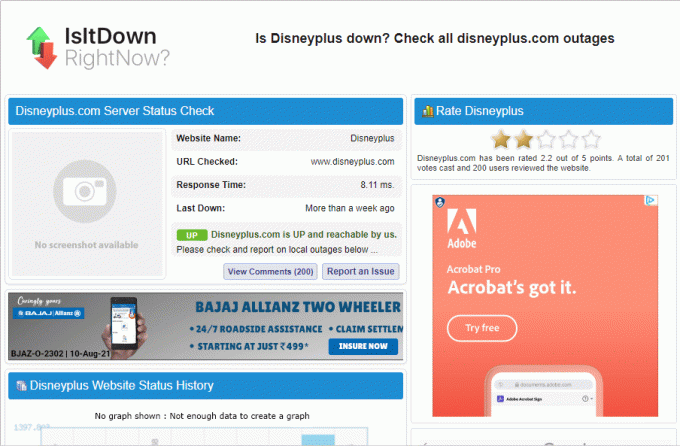
1B. Niższa jakość strumienia
Jakość strumienia odgrywa również wielką rolę na każdej platformie do strumieniowego przesyłania wideo. Dlatego obniżenie jakości strumienia dowolnego programu, który oglądasz, może być świetnym pomysłem na rozwiązanie tego błędu na Roku, a także na innych platformach.
1C. Zagraj w inny program
Możesz także spróbować odtworzyć inny program niż ten, który oglądasz, aby upewnić się, że błąd nie ogranicza się tylko do tego konkretnego programu. W takim przypadku najlepszym rozwiązaniem jest skontaktowanie się z obsługą klienta.
1D. Uruchom ponownie komputer
Uruchom ponownie komputer to realna opcja w przypadku problemów z przesyłaniem strumieniowym Disney Plus. Aby to zrobić, najpierw zamknij wszystkie karty w dowolnej przeglądarce, w której grasz w Disney Plus, a następnie uruchom ponownie komputer, przechodząc do menu systemu Windows.
Przeczytaj także:Jak anulować swoje konto Disney Plus
Metoda 2: Rozwiąż problemy z połączeniem internetowym
Stabilne i wydajne połączenie internetowe powinno być dostępne na wypadek, gdybyś chciał przesyłać strumieniowo dowolne treści HD na swój komputer. Wszelkie wahania mogą spowodować, że Twoje urządzenie wyświetli kod błędu Disney Plus 42 Roku lub jakiekolwiek inne urządzenie. Aby sprawdzić i rozwiązać ten problem, postępuj zgodnie z poniższymi metodami.
2A. Sprawdź szybkość połączenia internetowego
Aby upewnić się, czy występują problemy z połączeniem internetowym za pomocą platformy do testowania prędkości Internetu. Do tego możesz skorzystać Witryna Speedtest. W tym celu parametry powinny wynosić co najmniej 25 mb/s pobierania i wysyłania. Jeśli masz taką prędkość, możesz przejść do następnej metody. A jeśli nie, pomocna może być zmiana położenia routera Wi-Fi.

2B. Uruchom narzędzie do rozwiązywania problemów z siecią
Jeśli znajdziesz jakiekolwiek problemy z łącznością internetową, które nie znikają łatwo po wprowadzeniu jakichkolwiek zmian fizycznych, musisz wykonać podstawowe czynności rozwiązywania problemów na komputerze z systemem Windows. W tym celu możesz postępować zgodnie z naszym przewodnikiem jak rozwiązywać problemy z łącznością sieciową w systemie Windows 10.

2C: Przełącz się na inną sieć Wi-Fi
Jeśli nic nie pomaga rozwiązać problemów z łącznością Wi-Fi, najlepszym rozwiązaniem jest zmiana Wi-Fi. Dzięki temu będziesz mógł również sprawdzić, czy problem dotyczy tylko połączenia internetowego, czy też musisz przejść do dalszego rozwiązywania problemów.
Metoda 3: Zaloguj się ponownie do Disney Plus
Czasami zdarza się, że pojawia się błąd Disney Plus z powodu jakiegoś problemu ze sposobem, w jaki logowałeś się ostatnim razem. Dlatego ponowne logowanie jest w tym przypadku realną opcją. Aby rozwiązać kod błędu Disney Plus 42 w systemie Windows, musisz się wylogować, a następnie zalogować za pomocą swoich poświadczeń.
1. Kliknij Twój Ikona profilu w lewym górnym rogu.
2. Z rozwijanego menu wybierz Konto.
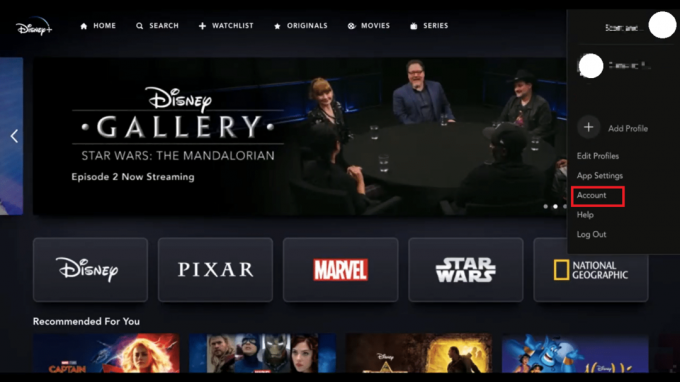
3. Na Koncie kliknij Wyloguj się ze wszystkich urządzeń.
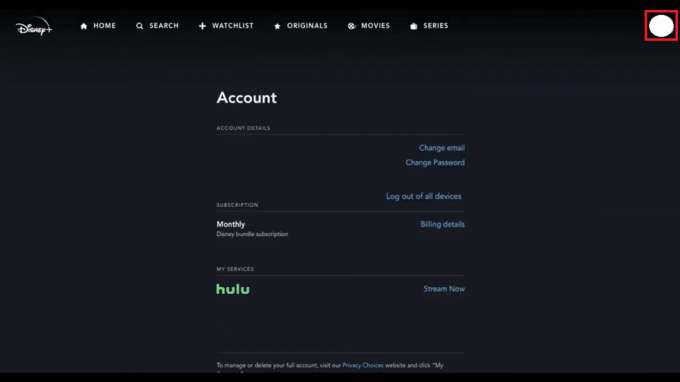
Metoda 4: Wyczyść pamięć podręczną przeglądarki
Pamięć podręczna i pliki cookie nie są szkodliwe dla Twojego urządzenia. Alternatywnie pomagają zapewnić lepsze wrażenia podczas przeglądania Internetu. Pamięć podręczna to w zasadzie pamięć całej historii przeglądania, aby uniknąć zmiany ustawień za każdym razem, gdy odwiedzasz tę samą stronę. Ale może to również prowadzić do problemów w przypadku wprowadzenia jakichkolwiek zmian w ustawieniach strony, które następnie pozostają w pamięci komputera przez długi czas, powodując pytanie, jak naprawić kod błędu 42. Ponieważ najpopularniejszą przeglądarką internetową jest Chrome, postępuj zgodnie z naszym przewodnikiem Jak wyczyścić pamięć podręczną i pliki cookie w Google Chrome.
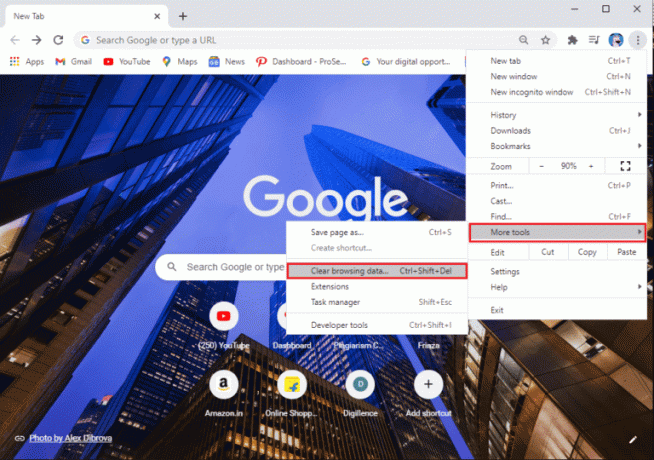
Przeczytaj także:Jak zmienić język w Disney Plus Roku TV
Metoda 5: Wyłącz VPN i usługi proxy
Jeśli korzystasz z VPN lub serwera proxy, aby ukryć swoje dane osobowe i adres IP do przesyłania strumieniowego treści, możesz spróbować je wyłączyć, aby rozwiązać ten błąd. Postępuj zgodnie z naszym przewodnikiem na Jak wyłączyć VPN i proxy w systemie Windows 10. Może to potencjalnie rozwiązać problem z kodem błędu Disney Plus 42 w systemie Windows.

Metoda 6: Usuń złośliwe oprogramowanie i wirusy
Złośliwe oprogramowanie i wirusy mogą potencjalnie spowolnić działanie komputera. Może to być również powód, dla którego prędkość Internetu jest dość niska. Aby sprawdzić, czy Twój komputer nie ma wirusów, śledź nasz blog na Jak uruchomić skanowanie antywirusowe na moim komputerze?. Jeśli jesteś w stanie znaleźć złośliwe oprogramowanie na komputerze, opracowaliśmy listę 26 najlepszych darmowych narzędzi do usuwania złośliwego oprogramowania może odpowiedź na pytanie, jak naprawić kod błędu 42.
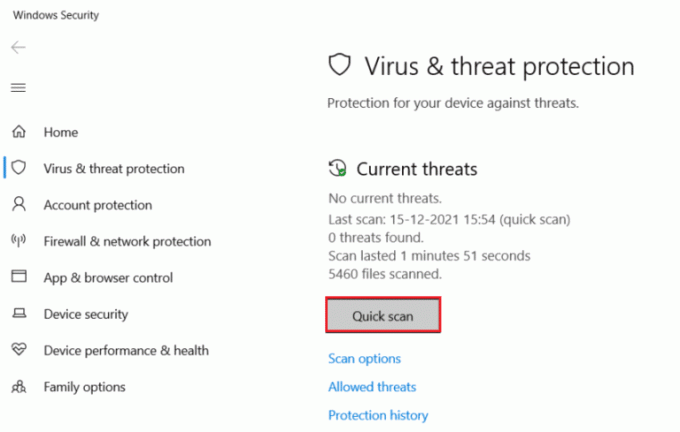
Metoda 7: Zaktualizuj aplikację Disney Plus
Jeśli korzystasz z aplikacji na telefonie lub innym urządzeniu, przyczyną może być przestarzała aplikacja z kodem błędu Disney Plus 42 w Chromecaście, Roku lub Amazon Fire Stick. Aby rozwiązać ten problem w systemie Windows, możesz zaktualizować aplikację, wykonując poniższe czynności:
1. Uderz w Klucz Windowsa, typ Sklep Microsoftu, i kliknij na otwarty.
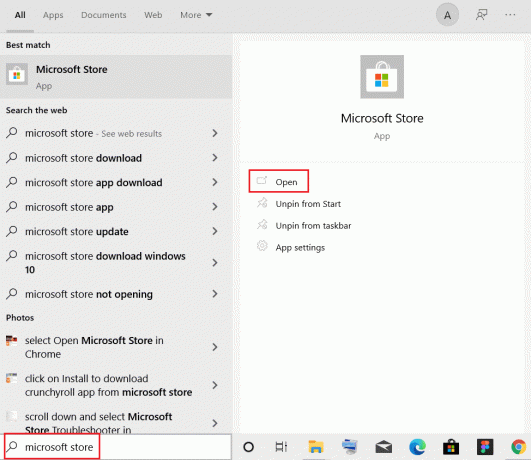
2. Kliknij ikona z trzema kropkami i wybierz Pliki do pobrania i aktualizacje, jak pokazano poniżej.
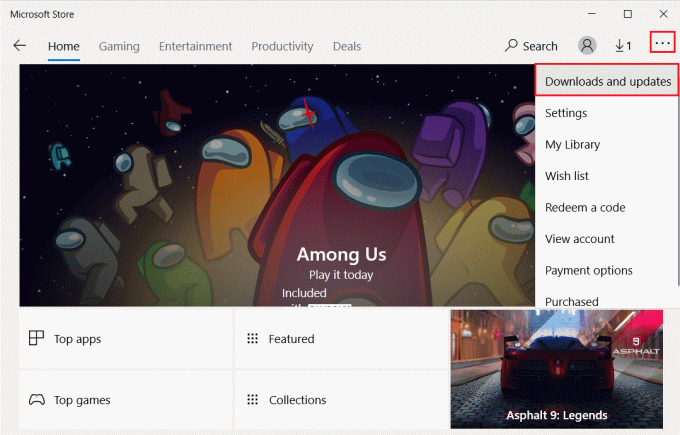
3. Na koniec kliknij na Pobierz uaktualnienia przycisk, aby zaktualizować aplikację Disney Plus.
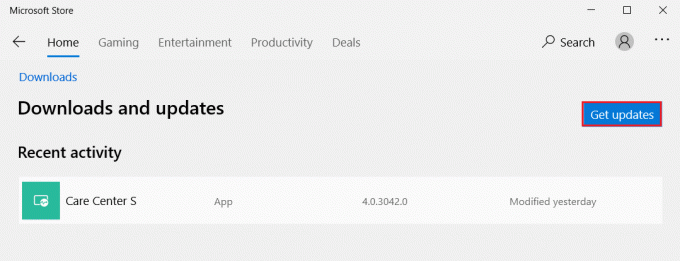
Przeczytaj także:7 sposobów naprawy kodu błędu Disney Plus 401
Metoda 8: Ponownie zainstaluj aplikację Disney Plus
Ponowna instalacja aplikacji wymaga od użytkownika najpierw odinstalowania aplikacji, a następnie zainstalowania jej ponownie. Ten proces pomaga usunąć wszelkie usterki, które mogą powodować ten błąd i sprawia, że aplikacja jest nowa. Po ponownym zainstalowaniu aplikacji zaloguj się przy użyciu swoich poświadczeń.
1. wciśnij Klawisze Windows + I razem otworzyć Ustawienia systemu Windows.
2. Teraz kliknij Aplikacje ustawienie.

3. Teraz wyszukaj i kliknij Disney+ aplikację i wybierz Odinstaluj opcja.

4. Teraz potwierdź monit, jeśli taki istnieje, i ponowne uruchomieniekomputer po odinstalowaniu aplikacji.
5. Następnie pobierz i zainstaluj Aplikacja Disney+ ponownie od Sklep Microsoftu.

Metoda 9: Skontaktuj się z obsługą klienta
W przypadku, gdy błędu nie można naprawić przy użyciu podanych powyżej metod, skontaktuj się z nami obsługa klienta może pomóc w przypadku kodu błędu Disney Plus 42 w systemie Windows.

Jak naprawić kod błędu Disney Plus 42 na Chromecaście
Aby naprawić Chromecasta z kodem błędu Disney Plus 42, możesz spróbować zaktualizować Chromecasta do najnowszej wersji. Ponieważ przestarzałe oprogramowanie może często powodować pewne lub inne usterki, dlatego aktualizacja go do najnowszej wersji jest jedną z najlepszych metod, które mogą rozwiązać kod błędu Disney Plus 42 Chromecast. W tym celu postępuj zgodnie z naszym przewodnikiem Jak zaktualizować Chromecasta.
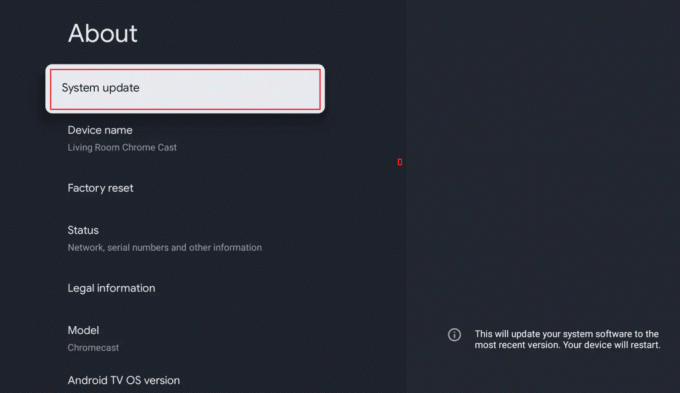
Przeczytaj także:30 najlepszych darmowych aplikacji na Chromecasta
Jak naprawić kod błędu Disney Plus 42 Roku
Kod błędu Disney Plus 42 Roku może również wynikać z tych samych powodów, jak wspomniano powyżej. Przeczytaj nasz przewodnik na Napraw Disney Plus, który nie działa na Roku który obszernie omówił tę platformę na Roku. To z pewnością pomoże ci naprawić kod błędu Disney Plus 42 Roku.
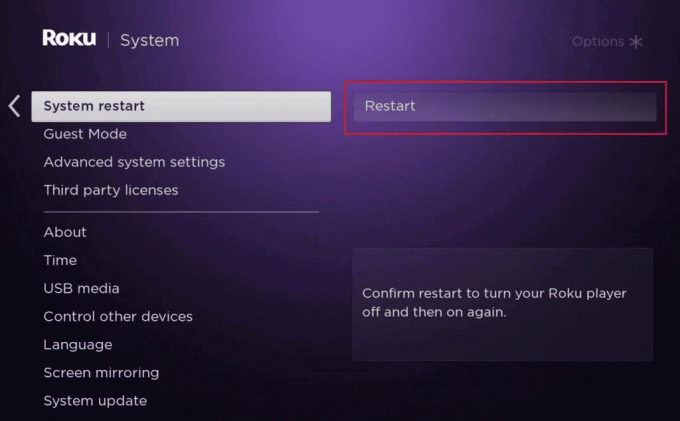
Zalecana
- Napraw aktualizację serwera TikTok. Spróbuj ponownie. Błąd
- Jak powiększyć w grze Minecraft na Xbox One
- Jak zaktualizować konto Disney Plus
- Ile osób może jednocześnie oglądać Disney Plus?
Mamy nadzieję, że ten dokument może Cię poprowadzić jak naprawić kod błędu Disney Plus 42 w systemie Windows. Jeśli masz jakieś pytania lub sugestie, możesz je zostawić w sekcji komentarzy poniżej.
Elon jest pisarzem technicznym w TechCult. Od około 6 lat pisze poradniki i porusza wiele tematów. Uwielbia omawiać tematy związane z systemem Windows, Androidem oraz najnowszymi sztuczkami i wskazówkami.


